机动车修理业治安管理信息系统客户端操作手册

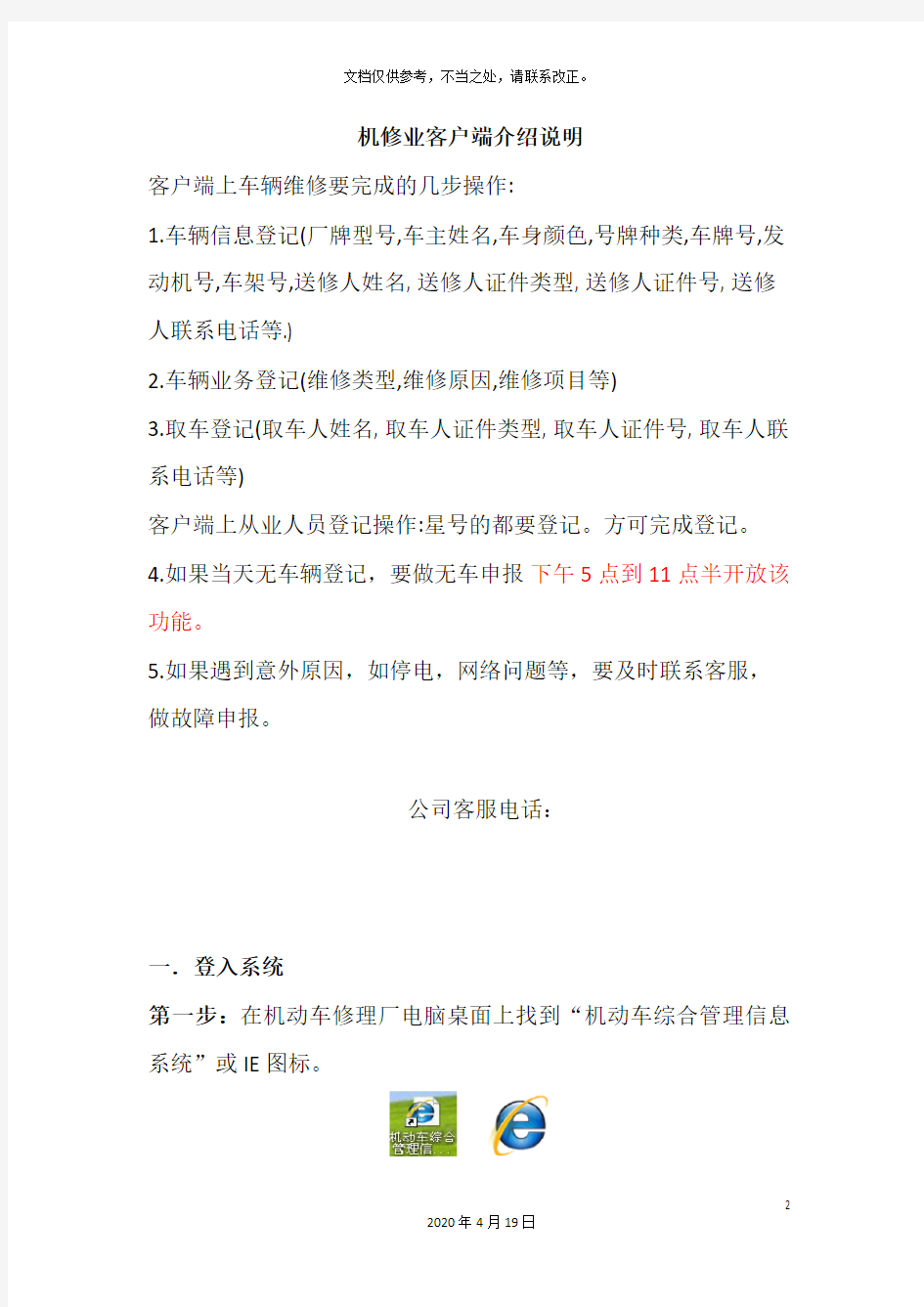
机动车修理业治安管理信息系统客户端操作手册
机修业客户端介绍说明
客户端上车辆维修要完成的几步操作:
1.车辆信息登记(厂牌型号,车主姓名,车身颜色,号牌种类,车牌号,发动机号,车架号,送修人姓名, 送修人证件类型, 送修人证件号, 送修人联系电话等.)
2.车辆业务登记(维修类型,维修原因,维修项目等)
3.取车登记(取车人姓名, 取车人证件类型, 取车人证件号, 取车人联系电话等)
客户端上从业人员登记操作:星号的都要登记。方可完成登记。4.如果当天无车辆登记,要做无车申报下午5点到11点半开放该功能。
5.如果遇到意外原因,如停电,网络问题等,要及时联系客服,做故障申报。
公司客服电话:
一.登入系统
第一步:在机动车修理厂电脑桌面上找到“机动车综合管理信息系统”或IE图标。
第二步:双击上述图标,打开系统(若双击IE图标,请输入网址::71/jdcxt/client)
第三步:①、企业在刷卡机上刷用户管理卡
②、企业输入密码(默认密码为:123456)
第四步:进入系统主界面
界面左侧为功能区:点击菜单选择需要的操作。包含车辆信息登记、从业人员登记、企业监督检查登记等主要功能
界面中间为显示/操作区:点击功能菜单后,显示功能菜单的操作编辑界面
界面右侧为消息区:显示系统消息
二、机动车车辆信息登记
(1)基本信息登记
登记车辆的信息,保存在数据库中。方便日后查询和修改。进行车辆信息登记,需要完成4个步骤的操作,分别依次为:车辆基本信息、车辆交接信息、业务信息登记、取车登记。
单击“车辆信息登记”,弹出车辆信息登记窗体。
车辆信息登记界面
带*号的为必填项目,带下拉标记的项目可按实际选择信息内容,其它信息可按行驶证登记或直接查验结果填写。内容填写完毕确认无误后,点击’下一步’保存,进入‘车辆交接信息登记’。
(2)交接信息登记
在登记界面中,第二项为“车辆交接信息登记”,主要填写车辆送车人的相关信息,点击打开读卡器,刷身份证自动填写,如不是本人,应手动填写送车人的信息,如下图。如果录入信息不完整,则系统会给出相应提示。
在车辆交接信息中,依次输入“送车人姓名”、“送车人证件类别”、“送车人证件号”、“送车人工作单位”等信息后,带*号的为必填项目,带下拉标记的项目可按实际选择信息内容。确认输入无误后,下一步进入‘业务信息登记’环节。
(3)业务信息登记
上图中的各项信息填好后,如果需要进入当前车辆“业务信息登记”,就点击“业务信息登记”。系统进入“业务信息登记”成功画面,窗体如下图:
在此窗体中,选择‘维修类型’、‘维修原因’、‘维修项目’、‘备注’等内容后,点击‘保存维修项目’即可。如有维修多项,可重复之前操作。点击‘车辆取车登记’进入下一步。
(4)取车登记
上图中的各项信息填好后,系统进入“取车登记”成功画面,窗体如下图:
在此窗体中,点击‘打开读卡器’,自动填写取车人的相关信息,也可手工填写相关信息。点击‘取车登记’完成整个车辆信息登记环节。
(5)查看车辆登记信息
点击车辆信息查询,填写相关信息,查询历史车辆登记情况。如图所示
三、从业人员登记
对企业在职的人员,可经过‘从业人员登记’对员工进行管理登记,建立员工基本档案,如下图:
点击“打开读卡器”,刷身份证自动载入信息。打星号的务必填写,“保存”即可。
四、修改场所相关信息
点击场所名链接,能够修改相关信息,如企业信息,平面图,制度信息的修改。如图所示:
